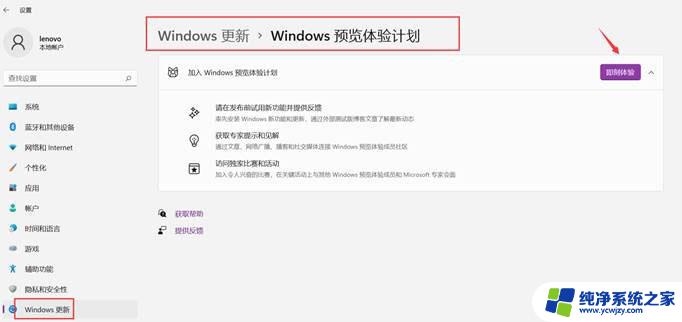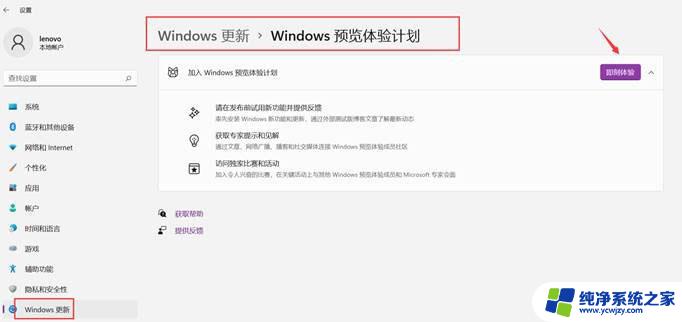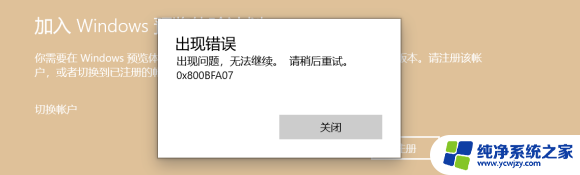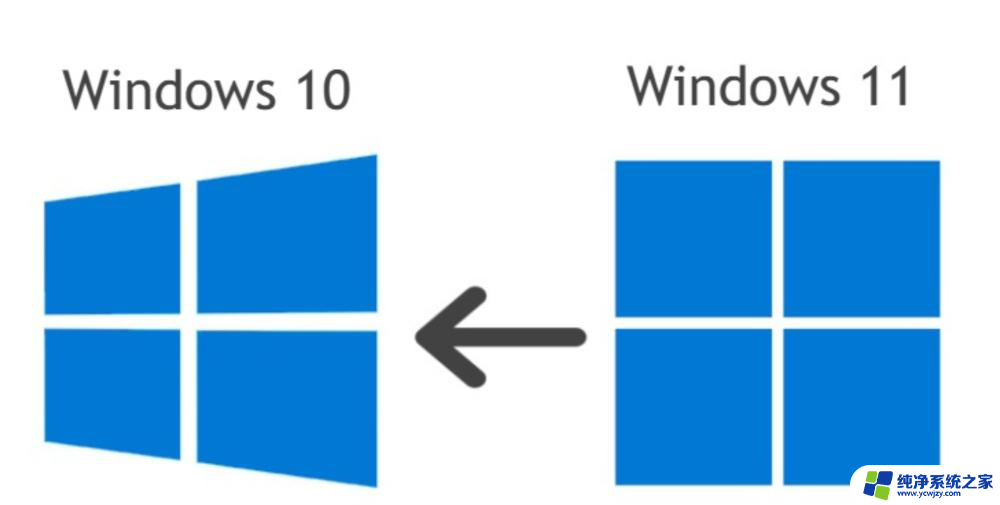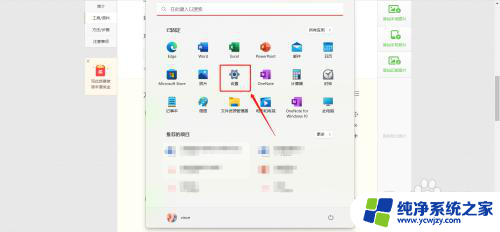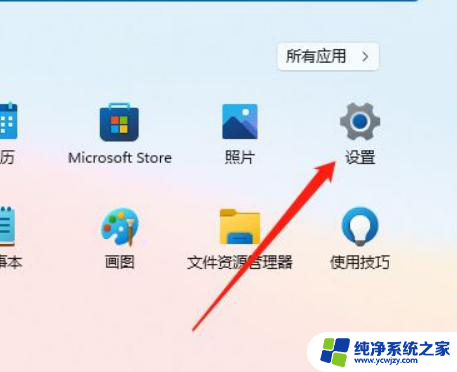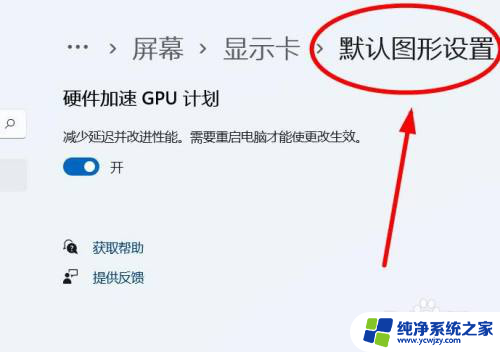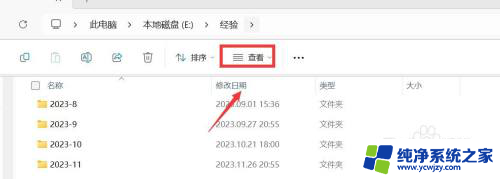怎么关掉windows预览计划 Win11预览计划的退出步骤
Win11预览计划的退出步骤是什么?当我们参与Windows预览计划并希望退出时,了解正确的步骤是非常重要的,Win11预览计划给用户提供了尝试最新操作系统版本的机会,但有时我们可能需要停止参与该计划。退出预览计划可以确保我们的设备回到稳定的状态,并避免可能出现的问题。以下是关掉Windows预览计划的步骤,让我们来一起了解吧。
加入Wi11预览版方法1、打开Windows 设置,然后点击Windows 更新 > Windows 预览体验计划,再点击即刻体验;
请在发布前使用新功能并提供反馈(率先安装 Windows 新功能和更新,通过外部测试版博客文章了解最新动态);获取专家提示和见解(通过文章、网络广播、博客和社交媒体连接 Windows 预览体验成员社区);访问独家比赛和活动(加入令人兴奋的比赛,在关键活动上与其他 Windows 预览体验成员和 Microsoft 专家会面)
2、点击链接账户,登录微软账户(没有微软账户,需要先注册);
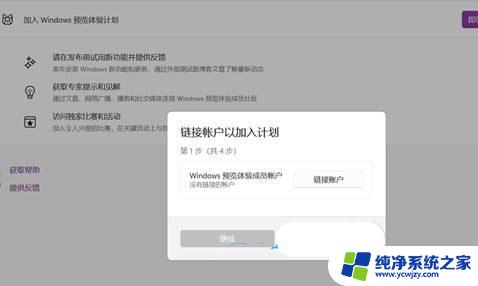
3、选择预览体验成员频道,有三个渠道可以选择。可以按照需要进行选择,推荐Beta渠道,或Release Preview渠道,如果选择Dev渠道,只能重装系统才能退出预览版本;
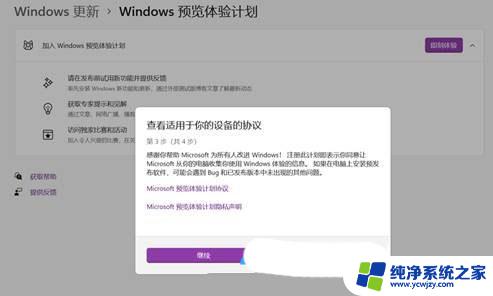
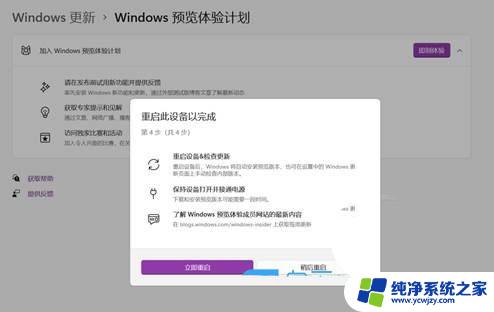
注意:Beta或者Release Preview渠道的Win11预览版,可以通过以下方法退出,Dev渠道只能重新安装
1、打开Windows 设置,然后点击Windows 更新 > Windows 预览体验计划,再点击停止获取预览版本;
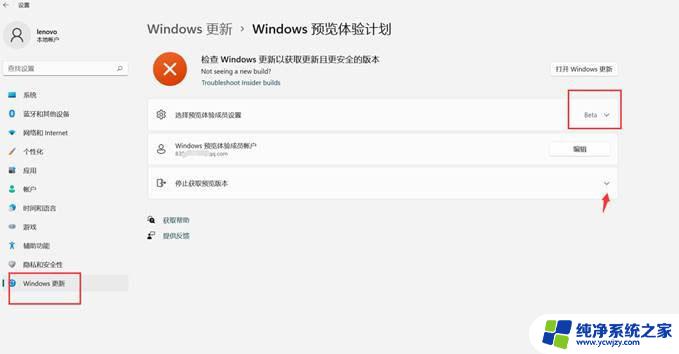
2、确认预览体验成员账户处于登录状态,如果账户未登录。点击编辑登录,打开下一版本的Windows发布时取消注册此设备即可;
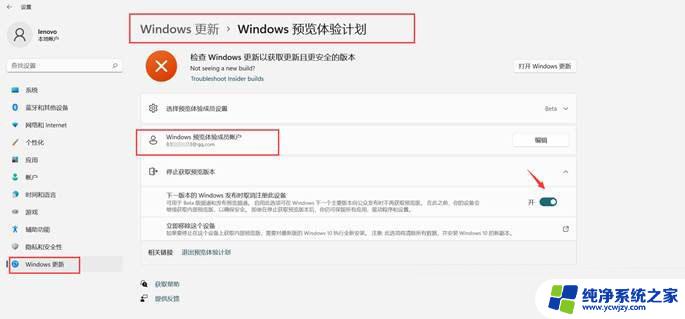
win11如何把桌面文件保存路径设置在D盘? win11桌面文件路径更改技巧
Win11局域网共享权限在哪里设置? Win11高级共享的设置技巧
win11账户信息访问权限怎么关闭? win11账户权限设置方法
以上就是如何关闭Windows预览计划的全部内容,如果您也遇到了同样的情况,请参考小编的方法进行处理,希望对大家有所帮助。